新的 macOS Monterey 作業系統提供了無數新功能,儘管乍看之下似乎並非如此。從外觀上來說,與第一代 macOS Big Sur 相比,改進相當緩慢,但說到一些實用的功能,蘋果今年確實超越了自己。總的來說,我經常認為自己是 macOS 的批評者,儘管我每天都在使用這個系統。然而今年,我不得不說蘋果的改進確實有效,在決賽中我幾乎沒有什麼可批評的。例如,我讚揚 FaceTime 中的新功能,它使這個應用程式變得更好、更可用。讓我們一起來看看一些新功能。
它可能是 你有興趣

影像效果
冠狀病毒影響並徹底改變了整個世界。我們不得不從辦公室和課桌轉向家庭辦公模式,我們不得不使用各種通訊應用程式而不是面對面的溝通。但正如他們所說—— 一切壞事都有好處。將冠狀病毒與通訊應用結合,這一點更加正確。隨著這些應用程式的用戶數量急劇增長,世界科技巨頭已經開始為其添加新功能。其中之一還包括模糊背景的能力。 macOS Monterey 的 FaceTime 中也新提供了此功能,必須提到的是,它的效果比其他應用程式好很多倍。它使用神經引擎而不是軟體本身,因此結果要好得多,但另一方面,正是因為神經引擎,它只能在配備 Apple Silicon 的裝置上使用。背景模糊,即肖像模式,可以透過以下方式激活 在 FaceTime 通話中 你點擊 在框架右下角的肖像圖示上。 但您也可以在其他應用程式中使用縱向模式 - 在這種情況下,只需打開它即可 控制中心, 搬去 影像效果 a 激活肖像。
麥克風模式
在上一頁中,我們詳細討論了圖像效果,即可以在 macOS Monterey 中啟動的肖像模式。然而,除了圖像之外,我們還收到了聲音方面的改進——蘋果專門添加了麥克風模式。共有三種模式可供選擇,分別是標準、語音隔離和寬頻。政權 標準尼 不改變麥克風的聲音, 聲音隔離 確保對方清晰地聽到您的聲音,沒有噪音; 大範圍 再說一遍,它絕對可以傳輸一切,包括噪音和運動。若要變更麥克風模式,請在 macOS 中開啟 Monterey 控制中心, 在哪裡點擊 麥克風模式 a 選擇其中一個選項。為了使用麥克風模式,您必須使用相容的麥克風,即例如AirPods。
網格視圖
如果多個用戶加入您的 FaceTime 通話,他們的視窗將「分散」在整個應用程式視窗中。讓我們面對現實吧,在某些情況下,這種顯示可能不完全合適,特別是如果使用者喜歡順序和某種順序。正是針對這些人,Apple 在 macOS Monterey 中的 FaceTime 中加入了網格視圖選項。如果啟動此視圖,所有視窗將顯示相同的大小並在網格中對齊。只需點擊即可啟動網格視圖 在視窗的右上角 在按鈕上 網格。 為了能夠使用該顯示,需要有4個或更多用戶參與呼叫。
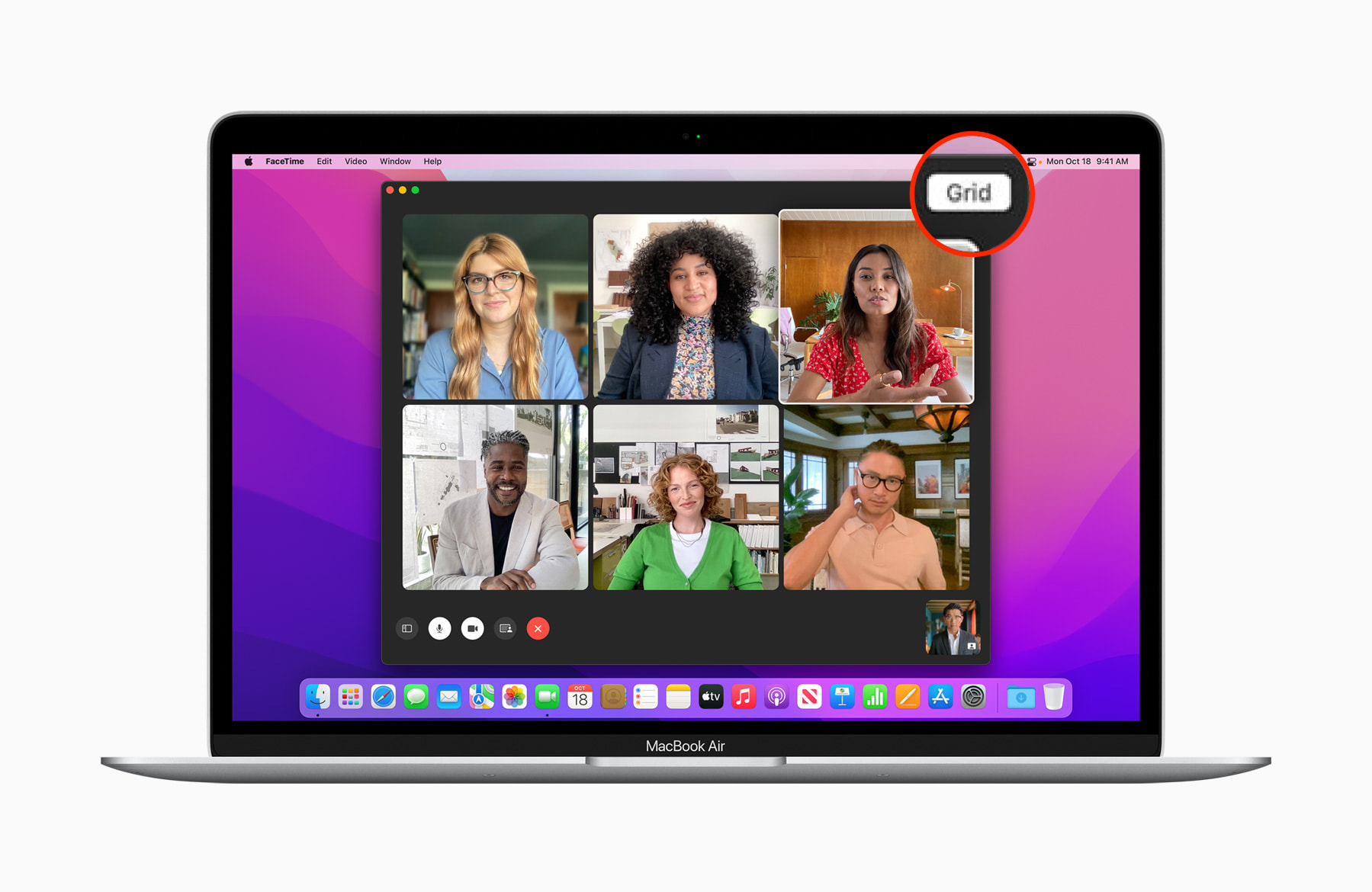
透過連結與任何人交談
如果你想想我們迄今為止如何使用 FaceTime,你會發現它主要是與親密的家人或朋友一起使用。我們可能已經忘記了一些商業可用性,因此我們可能已經忘記邀請最實惠的設備的用戶。在新系統中。包括 macOS Monterey 在內,蘋果終於決定改變這一點。現在您可以邀請任何用戶進行 FaceTime 通話 - 無論他們使用的是 Android、Windows 還是 Linux。沒有 Apple 裝置的個人在加入 FaceTime 通話時將看到 FaceTime 的網路介面。此外,您不再需要知道用戶的電話號碼即可受邀參加通話。您只需發送連結即可邀請所有人。創建一個新的 FaceTime公司 使用連結撥打電話 打開應用程式, 然後點擊 建立一個連結。 然後 只需分享連結即可。 連結可以複製我 隨傳隨到 之後 打開側板。
分享遊戲
如果你是對蘋果公司發生的一切感興趣的人之一,你可能還記得今年的 WWDC21,蘋果公司在會上展示了新的作業系統和其他新聞。在介紹FaceTime的新功能時,這家加州巨頭主要談到了SharePlay功能。透過 FaceTime 中的 SharePlay,使用者將能夠同時一起聽音樂或看電影。該功能目前在 iOS 15 中可用,但至於 macOS Monterey,我們還需要再等一段時間——蘋果表示我們將在秋季的某個時候看到它。除了 SharePlay 之外,我們最終還能夠共享 Mac 上的螢幕。與 SharePlay 一樣,螢幕分享現在可在 iPhone 和 iPad 上使用。
它可能是 你有興趣

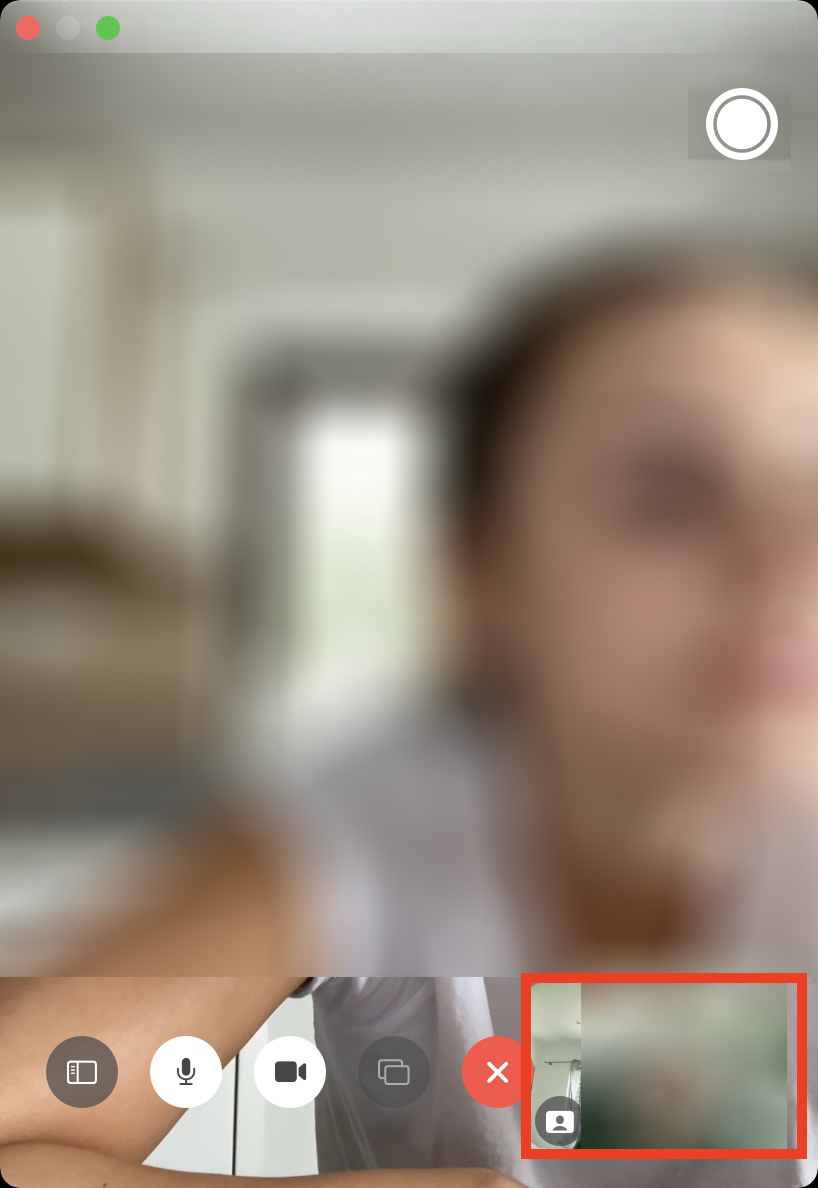
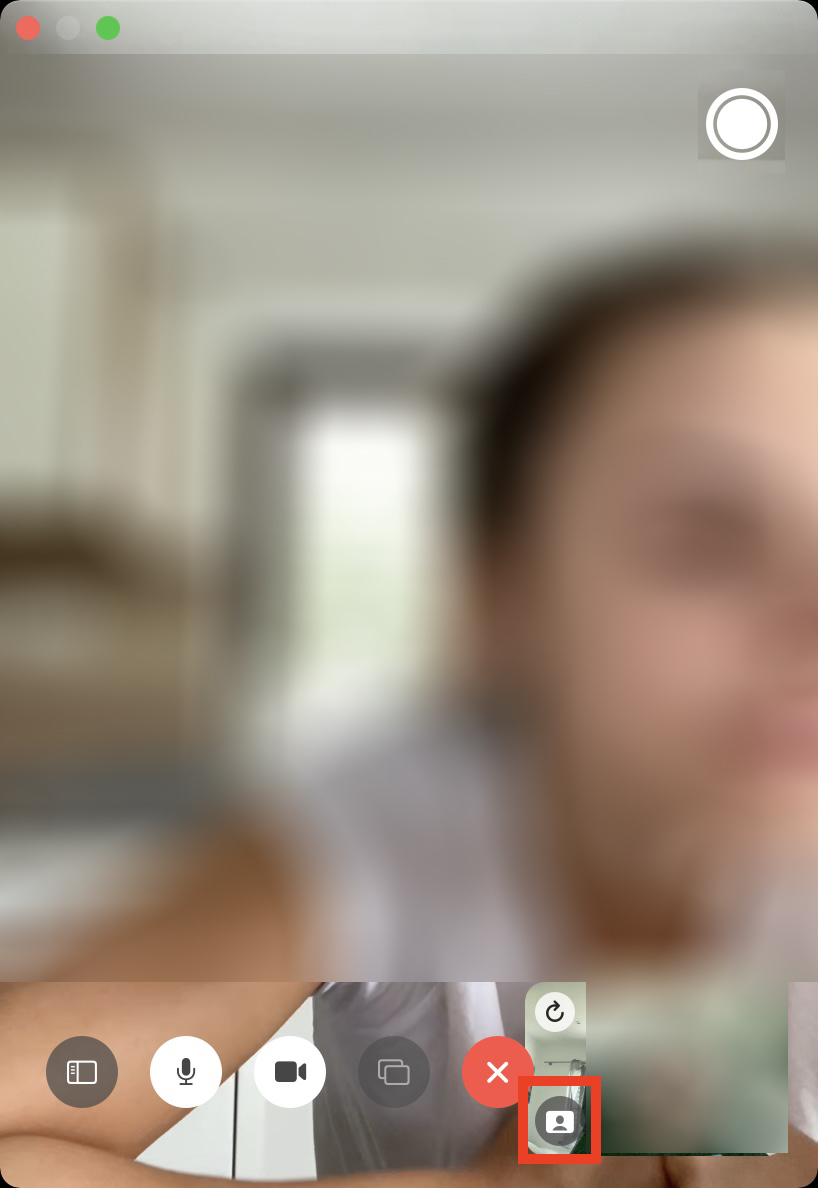
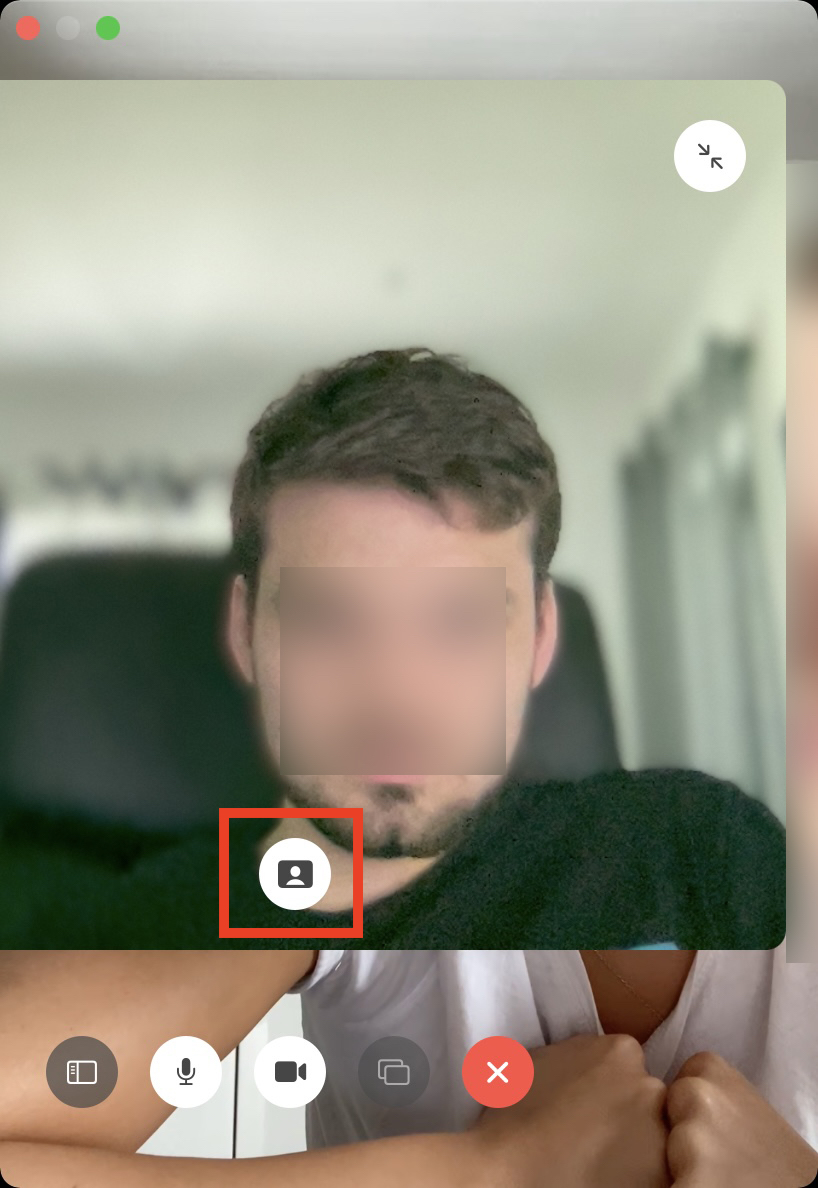
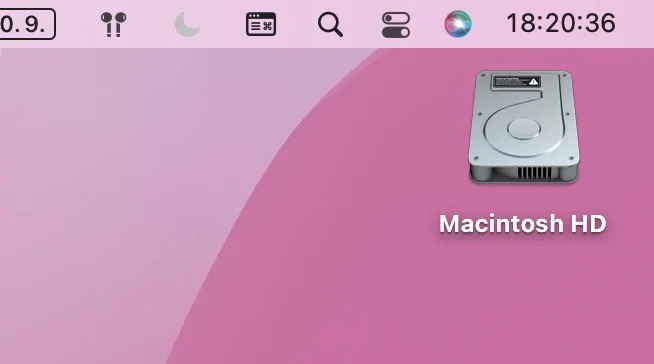
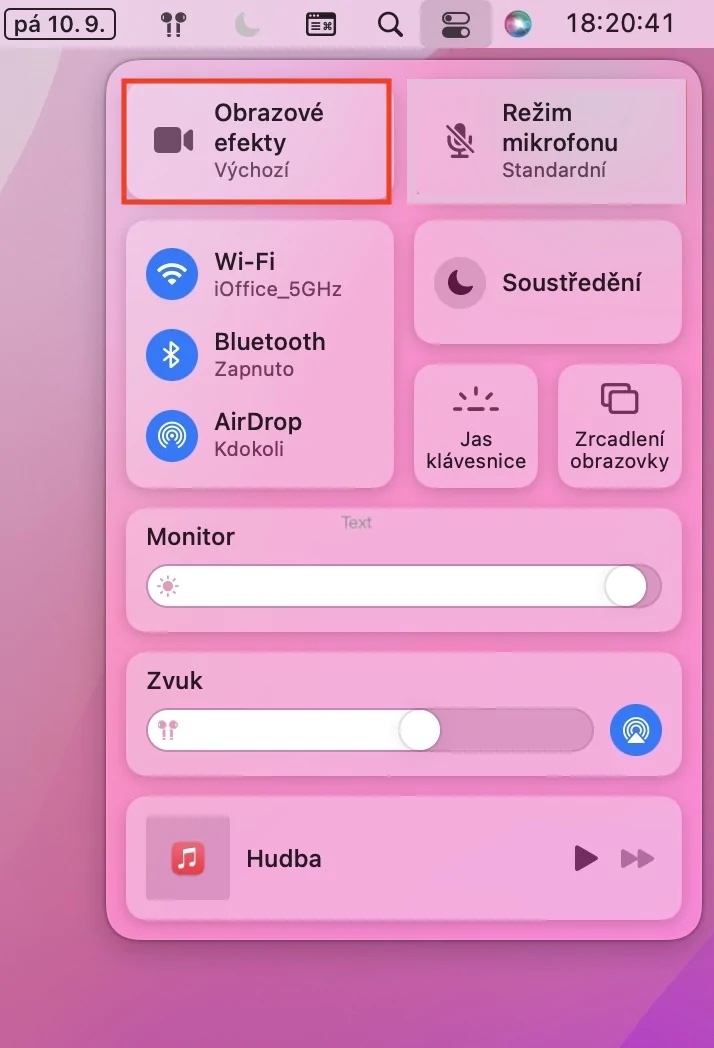

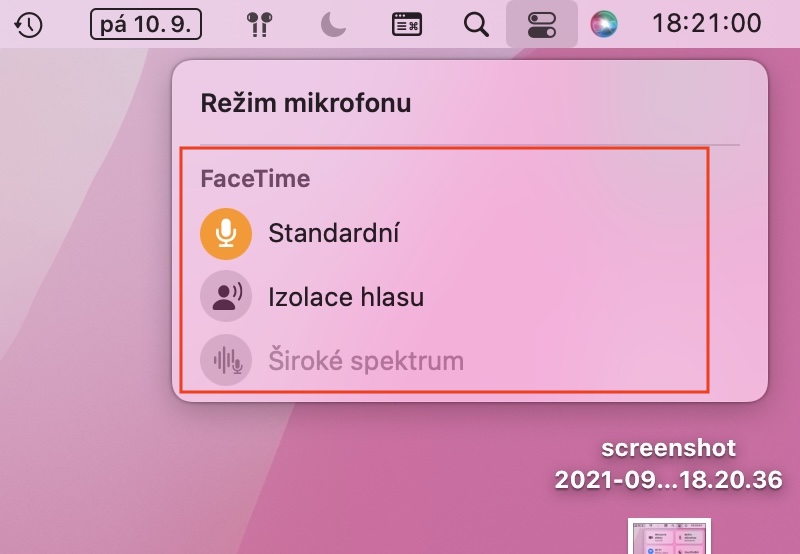

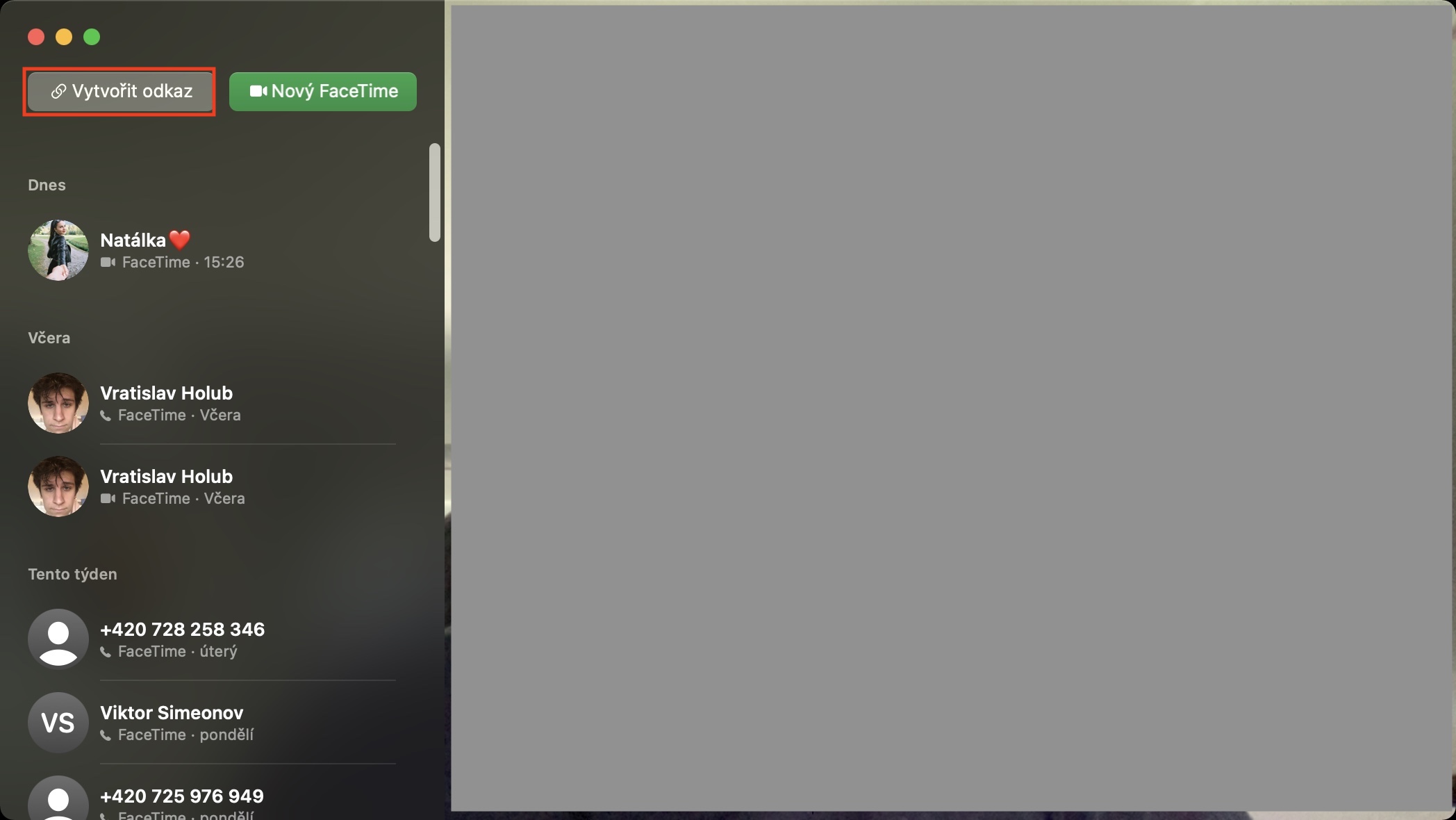
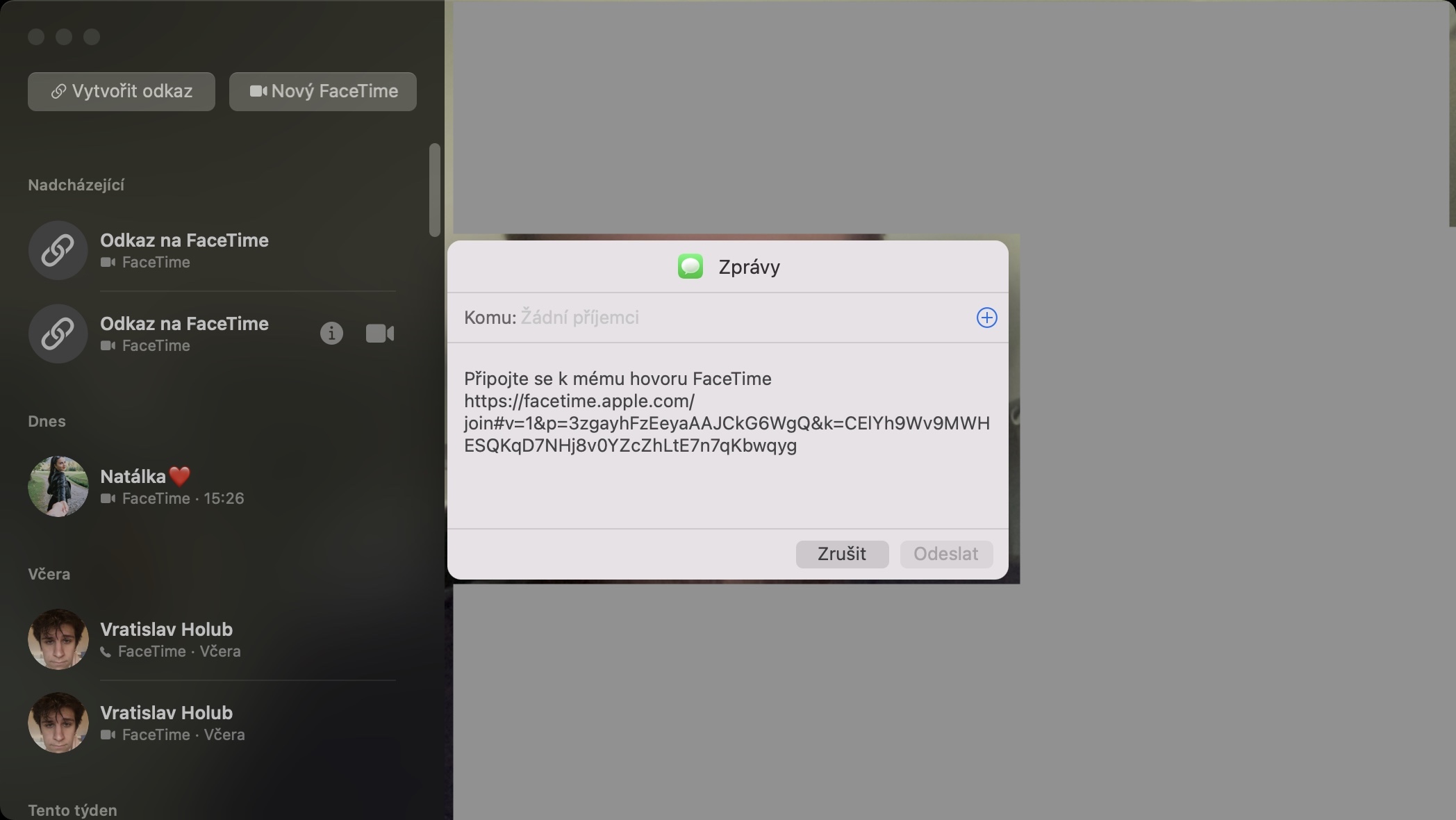
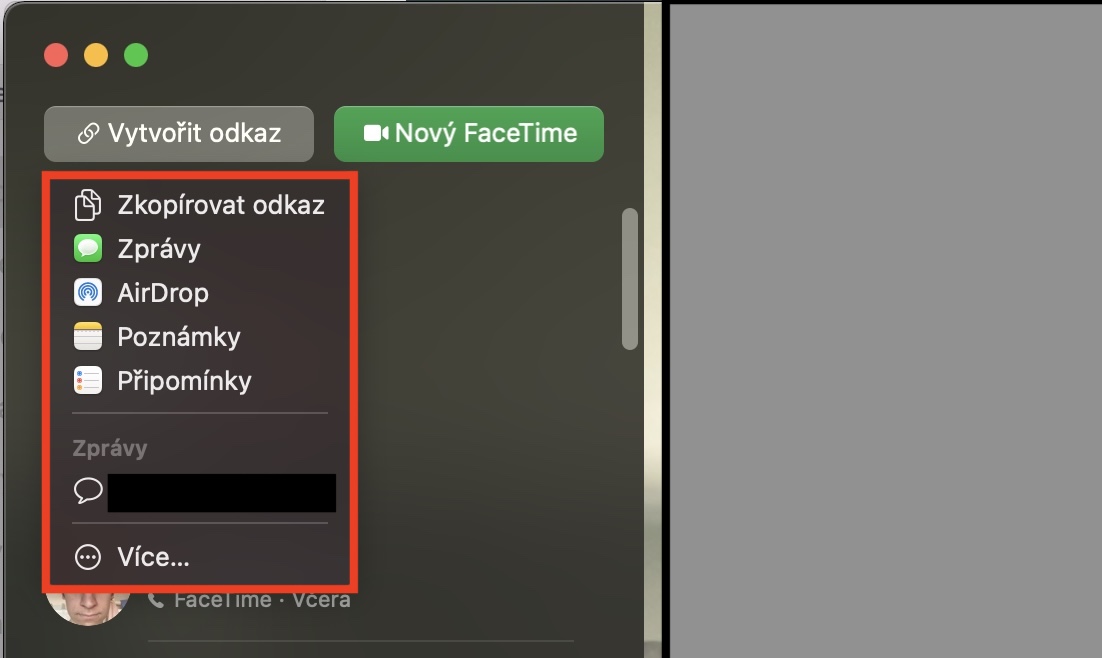
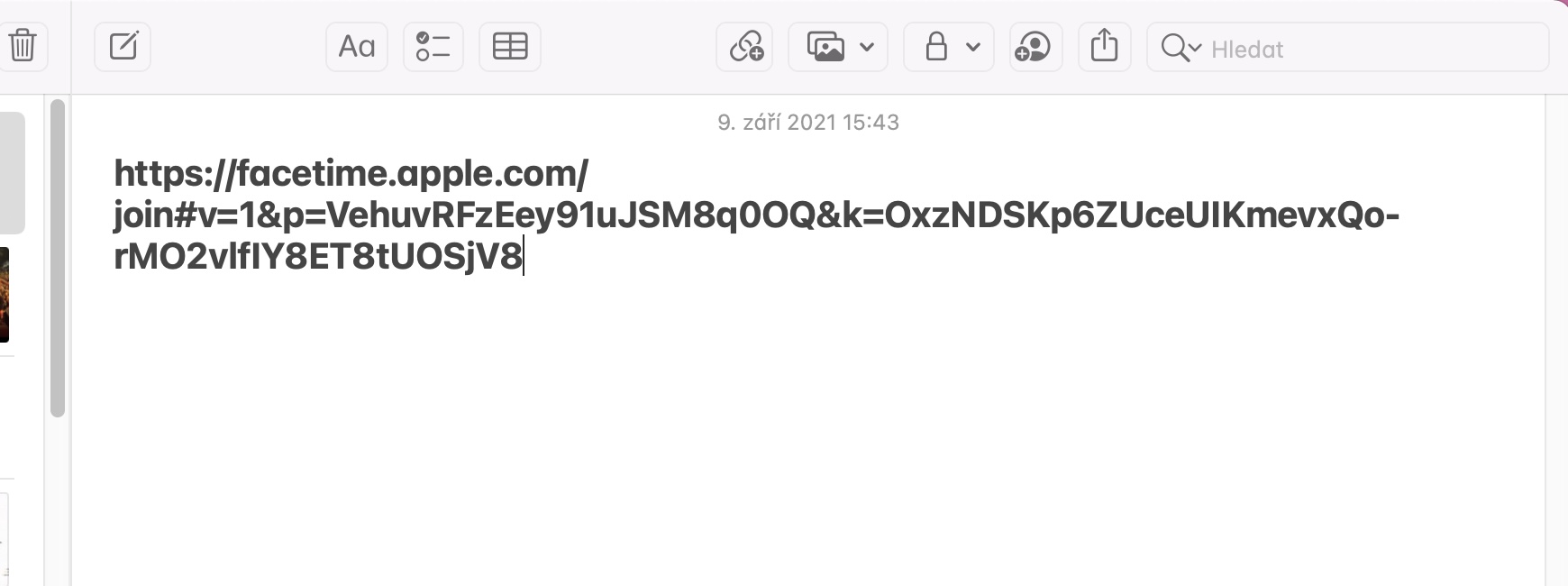
 亞當·科斯
亞當·科斯